


一般情况下,win7桌面上都有我的电脑图标,这样我们在工作的时候也会更加的方便,一些小伙伴在操作电脑的时候误删了我的电脑图标,想要调出来但是不知道应该怎么操作,那么今天小编给大家讲解一下win7怎样调出我的电脑图标的操作方法,一起接着往下看吧。
win7调出我的电脑图标的方法:
第一步:在Win7电脑桌面空白地方,在弹出的右键菜单选择【个性化】选项。
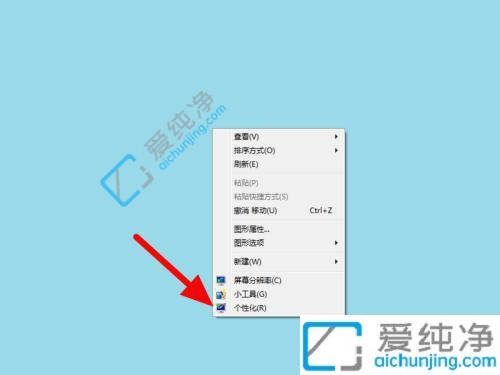
第二步:在打开的个性化窗口中,点击左上角的【更改桌面图标】选项。
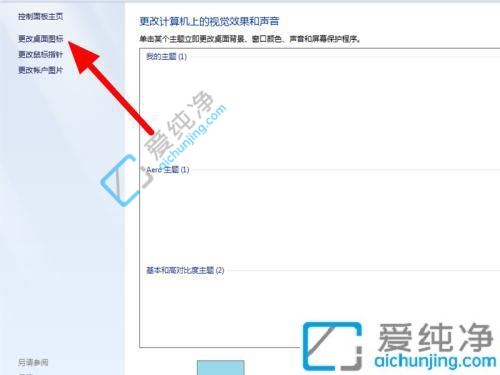
第三步:在弹出的桌面图标设置窗口中,勾选【计算机】选项,点击【应用】,即可在win10系统桌面上成功显示计算机图标。
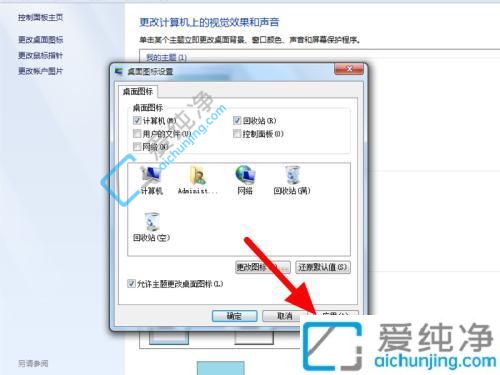
win7怎样调出我的电脑图标的方法就给大家讲解到这里了,大家可以根据以上步骤设置,更多精彩资讯,尽在爱纯净。
| 留言与评论(共有 条评论) |